Baaz Pos дээр Printer-ийн тохиргоо хийх¶
1.Програм руугаа орно¶
- SHIFT+F7 дарж тохиргоо хийх хэсэг рүү орно. /Зарим компьютерт SHIFT+FN+F7/

2.Printer-ийн тохиргоо хийх хэсэг¶
- System Printer-ийг сонгоно
- Pospero.baaz.mn/bridge линк рүү орно
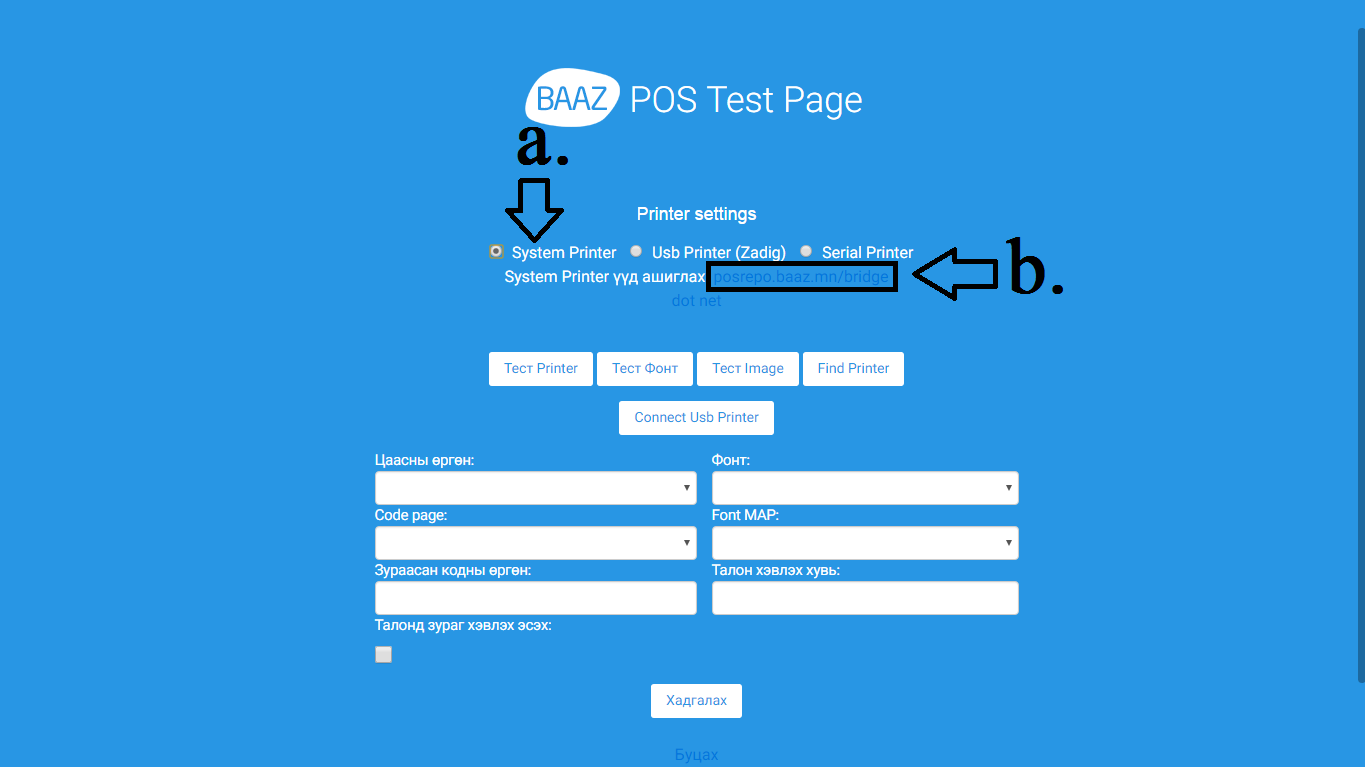
3.Линкээр ороод BAAZ POS Bridge Component гэсэн програм суулгана¶
- Run гэж татаж авна
- Setup.exe гэсэн файлыг суулгана
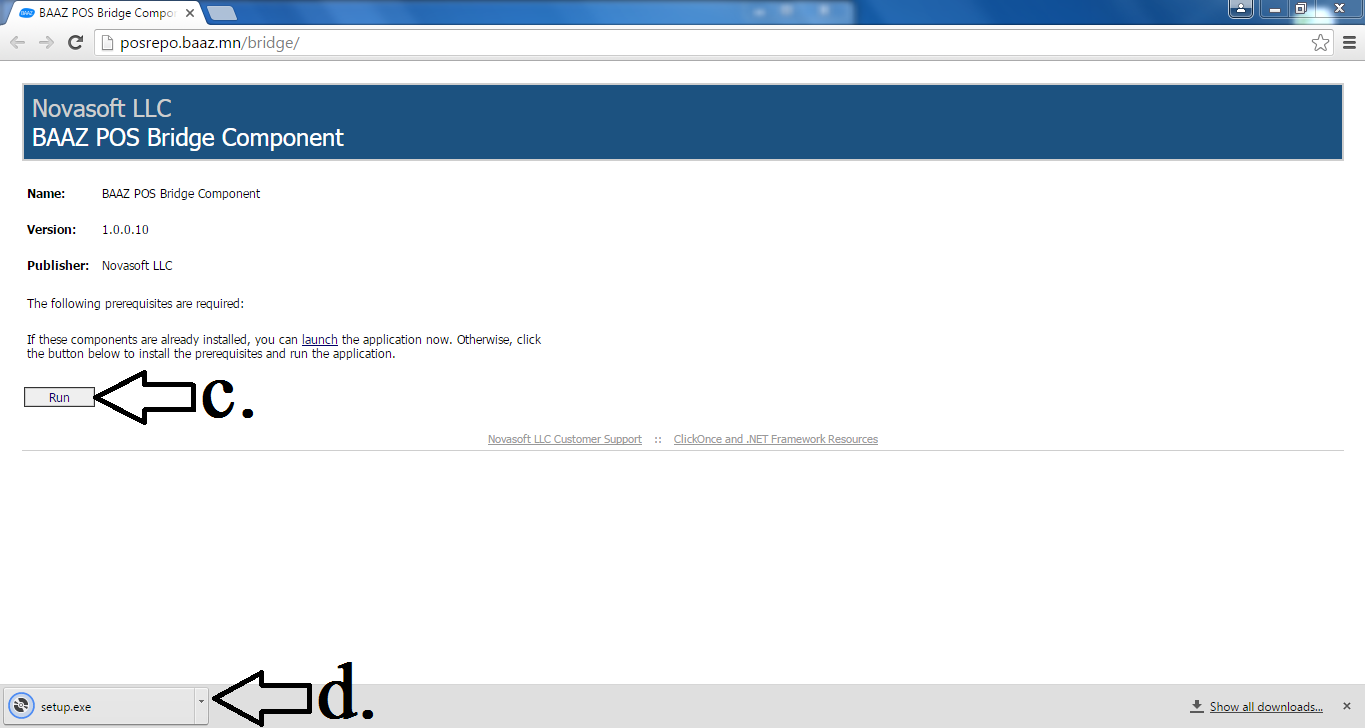
4.Printer-ээ сонгож холбоно¶
- Find Printer дарна
- Main Printer цэснээс өөрийн таниулсан, хэвлэх printer-ээ сонгоно
- Printer-ээ сонгосон бол Connect Usb Printer дарна
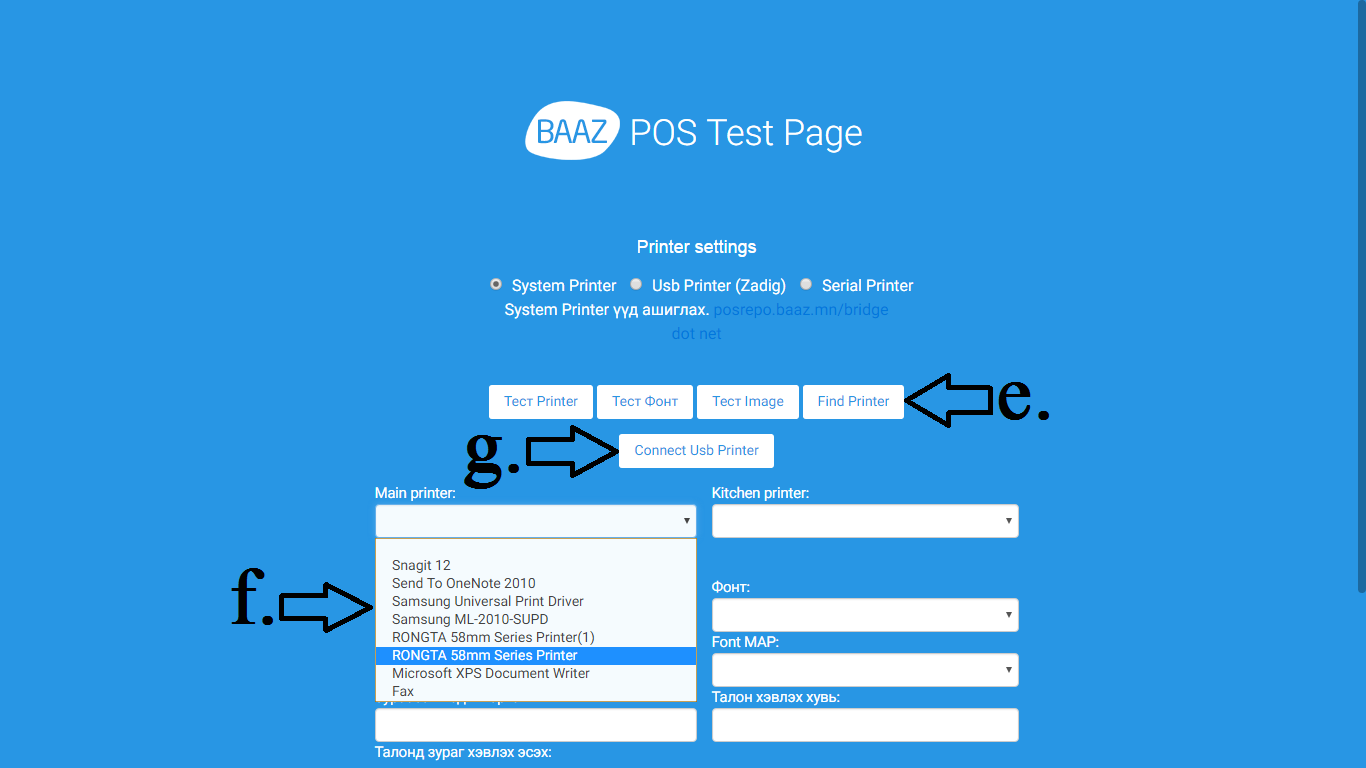
5.Бусад тохиргоог хийнэ¶
- Цаасны өргөн сонгоно /55мм, 80мм/
- Фонт сонгоно /LATIN, ASCII/
- Code page сонгоно /0x06, …/
- Талон хэвлэх хувь /1,2, …/
- Хадгалах дарна
- Test Main Printer дарснаар Test хуудас гарна
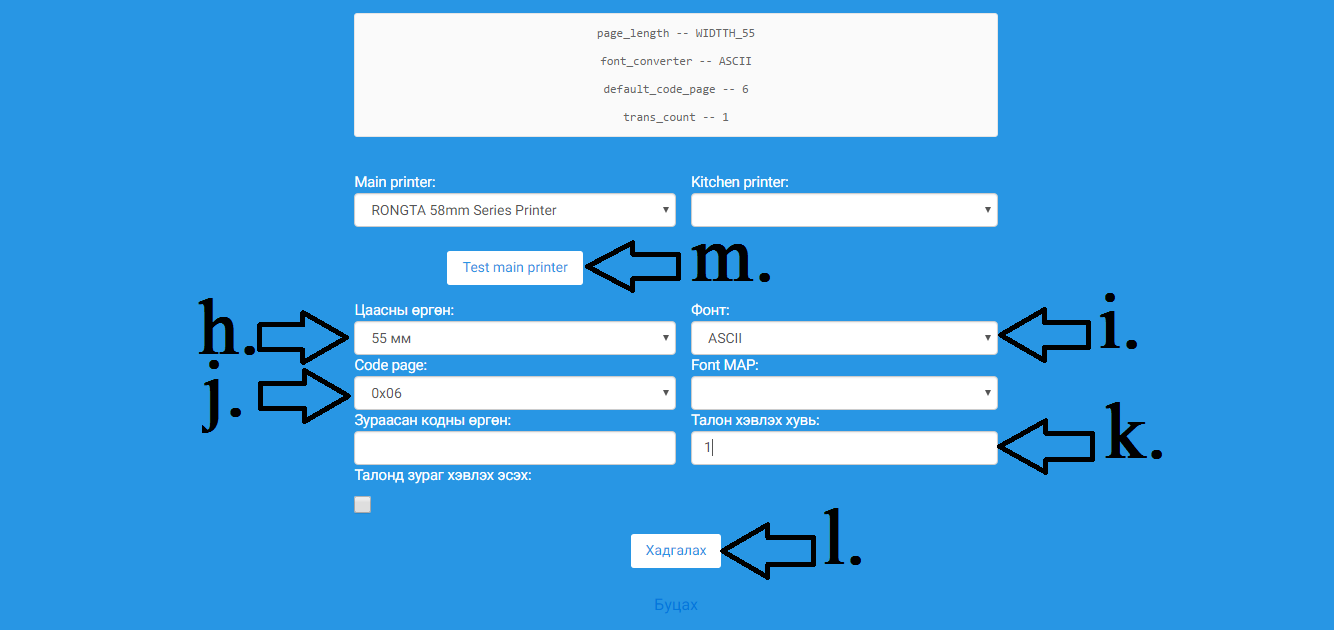
Printer-ийн Code Page¶
Printer Цаасны өргөн Map Code Page Ronguta 58m Win 1251 0x06 HOIN 58m Win 1251 0x17 HOIN 80m PC866 0x11 SEWOO SLK-TL202 80m PC866 0x11 GIANT-100S 80m PC866 0x11 GP-5860 series 58m Win 1251 0x17 GP-5890 series 58m PC866 0x11 GP-80160 series 80m PC866 0x11 SPRT 80m Win 1251 0x06 SPRT 58m Win 1251 0x06 X Printer 58m Win 1251 0x17